Tworzenie rozruchowego dysku flash USB z Kaspersky Rescue Disk 10
Gdy sytuacja z wirusami na komputerze wymknie się spod kontroli, a zwykłe programy antywirusowe nie będą w stanie sobie poradzić (lub po prostu nie), może pomóc dysk flash z Kaspersky Rescue Disk 10 (KRD).
Ten program skutecznie leczy zainfekowany komputer, umożliwia aktualizację bazy danych, wycofywanie aktualizacji i przeglądanie statystyk. Ale najpierw musisz napisać to bezpośrednio na dysku flash USB. Przeanalizujmy cały proces etapami.
Spis treści
Jak napisać Kaspersky Rescue Disk 10 na dysku flash USB
Dlaczego pendrive? Aby z niego skorzystać, nie potrzebujesz dysku, który nie znajduje się już na wielu nowoczesnych urządzeniach (laptopach, tabletach) i jest odporny na wielokrotne ponowne zapisywanie. Ponadto wymienny nośnik pamięci jest znacznie mniej podatny na uszkodzenia.
Oprócz samego programu w formacie ISO, będziesz potrzebować narzędzia do nagrywania na nośniku. Lepiej jest użyć Kaspersky Rescue Disk Maker, zaprojektowanego specjalnie do pracy z tym awaryjnym narzędziem. Wszystkie można pobrać na oficjalnej stronie internetowej Kaspersky Lab.
Pobierz Kaspersky Disk Rescue Disk Maker za darmo
Nawiasem mówiąc, korzystanie z innych narzędzi do pisania nie zawsze prowadzi do pozytywnego wyniku.
Krok 1: Przygotuj pamięć flash
Ten krok obejmuje sformatowanie dysku i określenie systemu plików FAT32. Jeśli dysk jest używany do przechowywania plików, to pod KRD musisz zostawić co najmniej 256 MB. Aby to zrobić, wykonaj następujące czynności:
- Kliknij prawym przyciskiem myszy napęd flash USB i przejdź do "Formatowanie" .
- Określ typ systemu plików "FAT32", a najlepiej usuń zaznaczenie z "Szybkiego formatu" . Kliknij "Start" .
- Potwierdź zgodę na usunięcie danych z dysku, klikając "OK" .
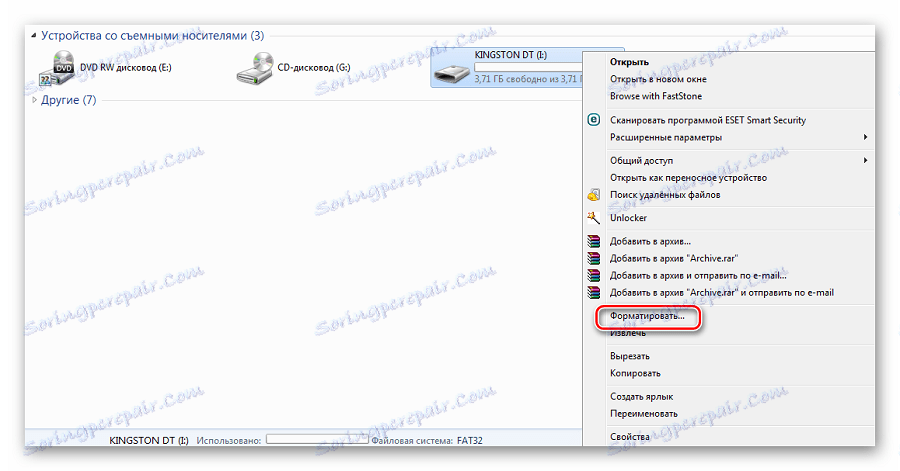
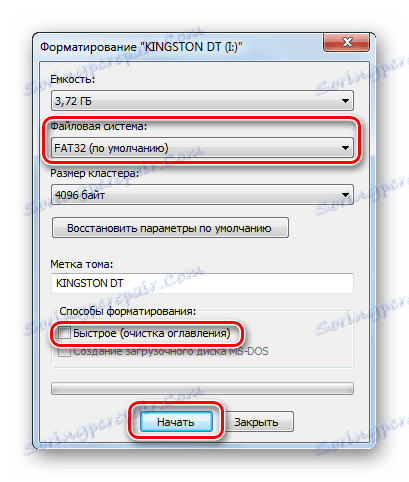

Zakończy się pierwszy etap nagrywania.
Czytaj także: Używanie pamięci flash USB jako pamięci RAM na komputerze
Krok 2: Nagraj obraz na dysk flash USB
Następnie wykonaj poniższe czynności:
- Uruchom Kaspersky USB Rescue Disk Maker.
- Klikając przycisk "Przeglądaj" , znajdź obraz KRD na komputerze.
- Upewnij się, że podano właściwy nośnik, naciśnij "START" .
- Nagrywanie kończy się, gdy pojawi się komunikat.
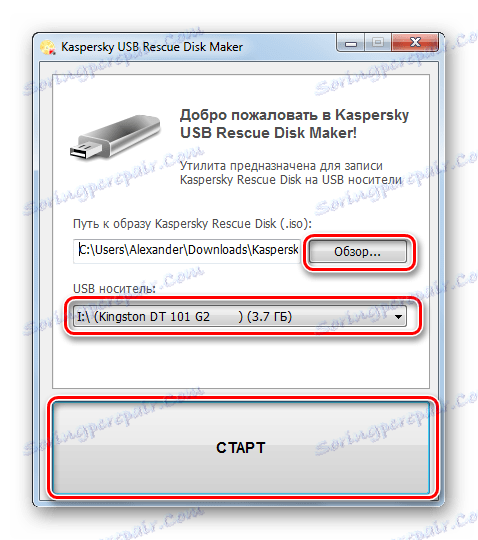
Nie zaleca się nagrywania obrazu na rozruchowy dysk flash USB, ponieważ istniejący program rozruchowy może stać się bezużyteczny.
Teraz musisz poprawnie skonfigurować BIOS.
Krok 3: Skonfiguruj BIOS
Pozostaje powiedzieć BIOSowi, że najpierw musisz pobrać dysk flash USB. Aby to zrobić, wykonaj następujące czynności:
- Uruchom ponowne uruchomienie komputera. Dopóki nie pojawi się logo Windows, kliknij "Usuń" lub "F2" . Na różnych urządzeniach sposób wywoływania systemu BIOS może być inny - zazwyczaj informacje te są wyświetlane na początku uruchamiania systemu operacyjnego.
- Przejdź do zakładki "Boot" i wybierz sekcję "Hard Disk Drives" .
- Kliknij "1st Drive" i wybierz swój dysk flash.
- Teraz przejdź do sekcji "Priorytet urządzenia rozruchowego" .
- W opcji "Pierwsze urządzenie rozruchowe" przypisz "1-szy napęd dyskietek" .
- Aby zapisać ustawienia i wyjść, naciśnij "F10" .
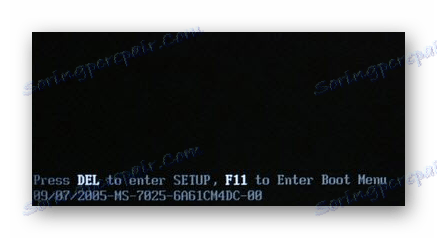
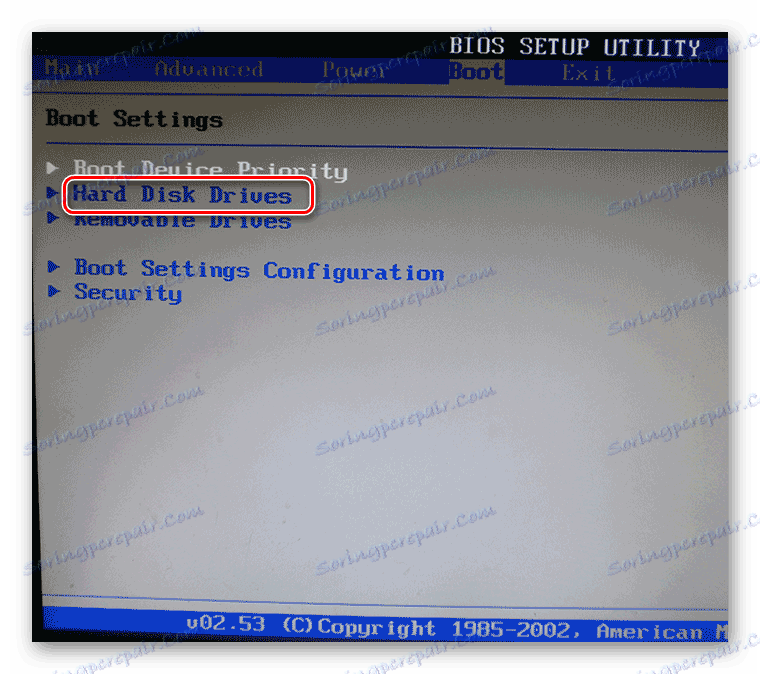
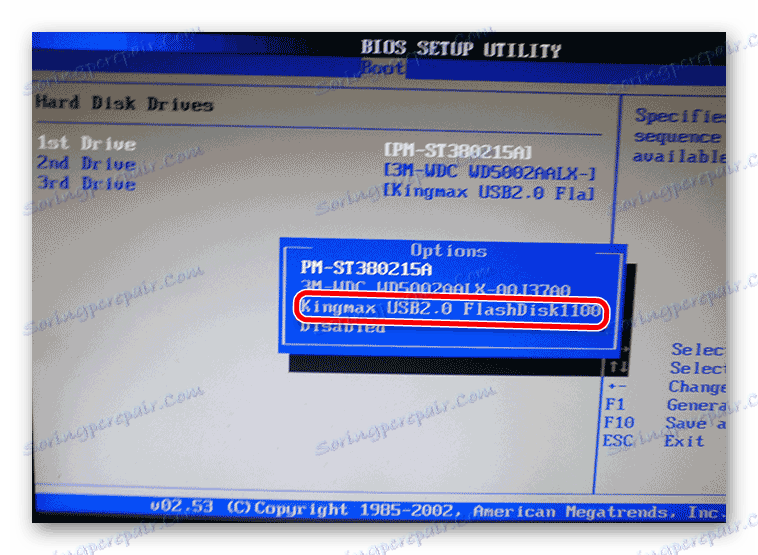
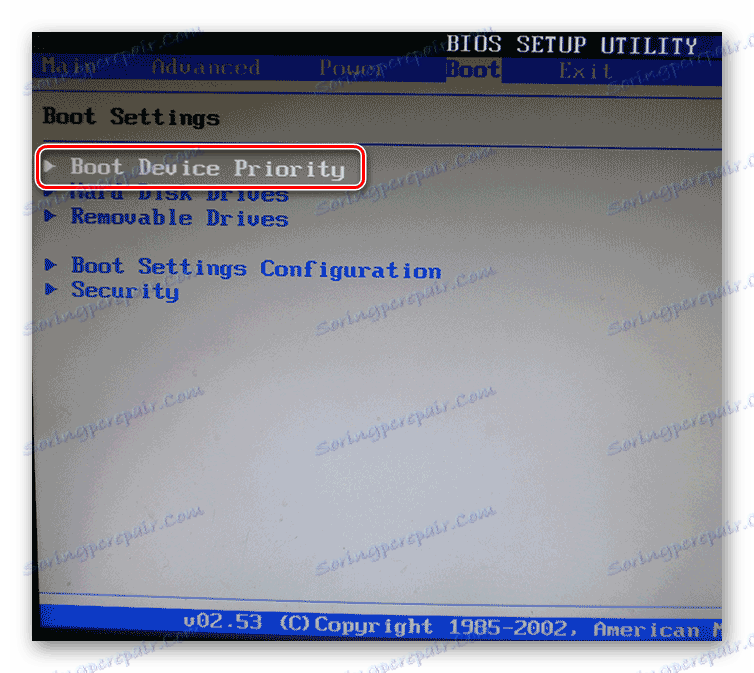
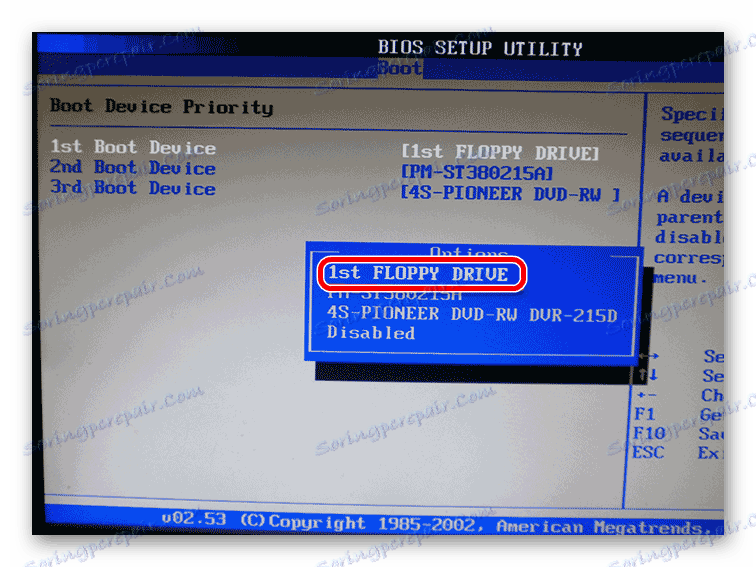
Ta sekwencja działań jest podana w przykładzie AMI BIOS. W innych wersjach wszystko w zasadzie jest takie samo. Aby uzyskać więcej informacji na temat konfiguracji systemu BIOS, przeczytaj nasze instrukcje dotyczące tego tematu.
Lekcja: Jak ustawić rozruch z dysku flash USB w systemie BIOS
Krok 4: Pierwsze uruchomienie KRD
Pozostaje przygotować program do pracy.
- Po ponownym uruchomieniu zobaczysz logo Kaspersky oraz napis z sugestią naciśnięcia dowolnego klawisza. Musi to nastąpić w ciągu 10 sekund, w przeciwnym razie nastąpi ponowne uruchomienie do normalnego trybu.
- Następnie wybierz język. Aby to zrobić, użyj klawiszy nawigacyjnych (w górę, w dół) i naciśnij "Enter" .
- Przeczytaj umowę i naciśnij klawisz "1" .
- Teraz wybierz tryb korzystania z programu. "Grafika" jest najwygodniejsza, "Tekst" jest używany, jeśli mysz nie jest podłączona do komputera.
- Następnie możesz zdiagnozować i leczyć komputer przed złośliwymi programami.
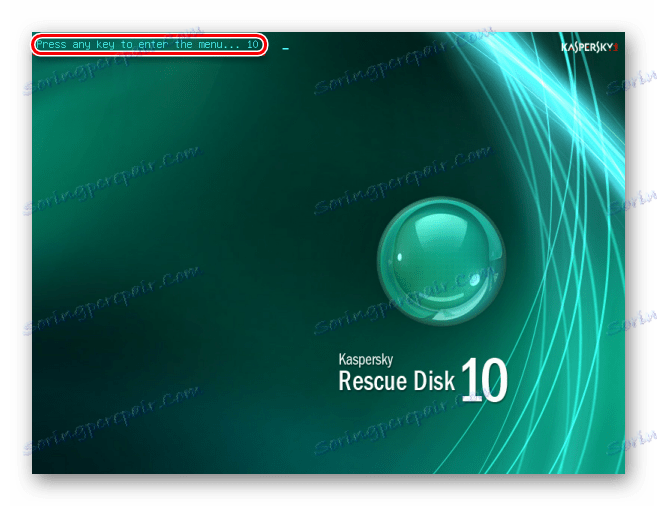

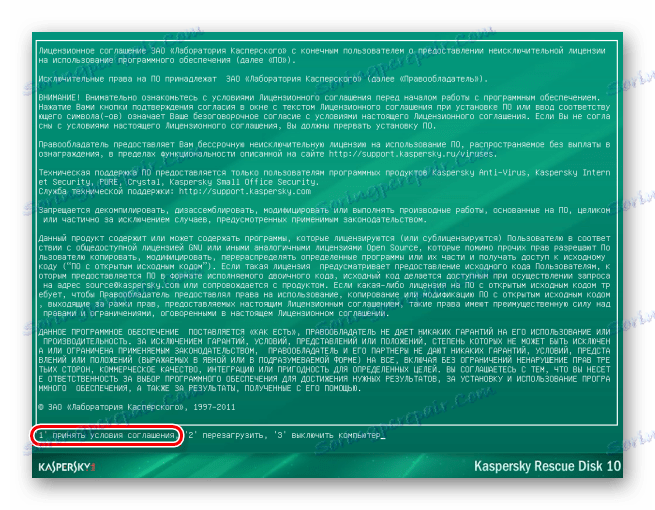
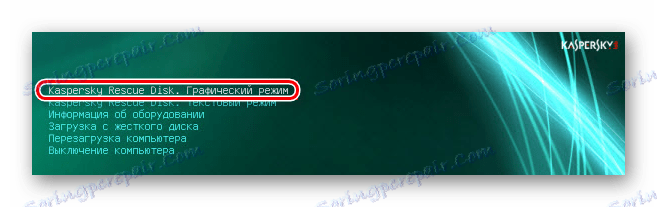
Obecność rodzaju "pierwszej pomocy" na dysku flash nigdy nie będzie zbyteczna, ale aby uniknąć wypadków, należy użyć programu antywirusowego ze zaktualizowanymi bazami danych.
Aby uzyskać więcej informacji na temat ochrony nośników wymiennych przed złośliwym oprogramowaniem, zobacz nasz artykuł.